如何批量在文件名前加序号?在数字化时代,文件管理已成为我们日常工作和生活中必不可少的一部分。随着文件数量的不断增加,如何高效、方便地组织和查找文件变得尤为重要。在这方面,批量在文件名前加序号是一种简单而有效的解决方案。这不仅能提升文件的可识别性,还能帮助我们更好地进行分类和管理。给文件名前加序号的主要好处在于提高文件的组织性。当我们处理大量文件时,简单的命名方式往往难以清晰地反映文件的内容。例如,会议记录、项目文档和图片资料等可能被命名为“文档1”、“文档2”等,这样的命名方式让文件变得混乱且难以辨认。而通过在文件名前加上序号,如“01_会议记录”、“02_项目方案”,可以立即让我们识别文件的顺序和主题。这种清晰的结构不仅方便查找,也能在分享文件时让接收者更容易理解文件内容。
小编相信这样的文件名批量处理问题,在工作中不止遇到过一次,那么你知道用什么可以批量给文件名加序号吗?不知道的小伙伴请往下看,因为有你想要的答案。几个方法都配有详细的步骤。
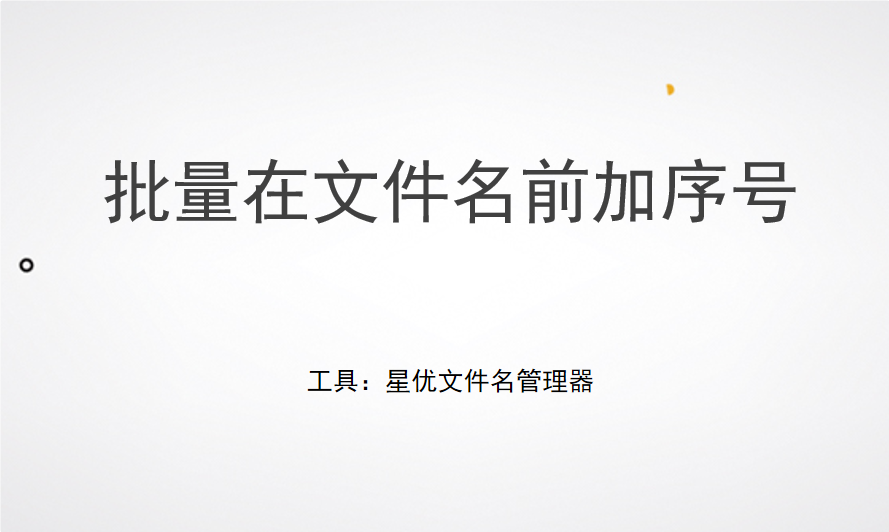
方法一:使用“星优文件名管理器”软件在文件名前加序号
软件下载地址:https://www.xingyousoft.com/softcenter/XYRename
步骤1,在电脑上将“星优文件名管理器”软件安装好之后直接打开使用,首页上有很多的功能,本次需要点击【文件重命名】功能来完成。
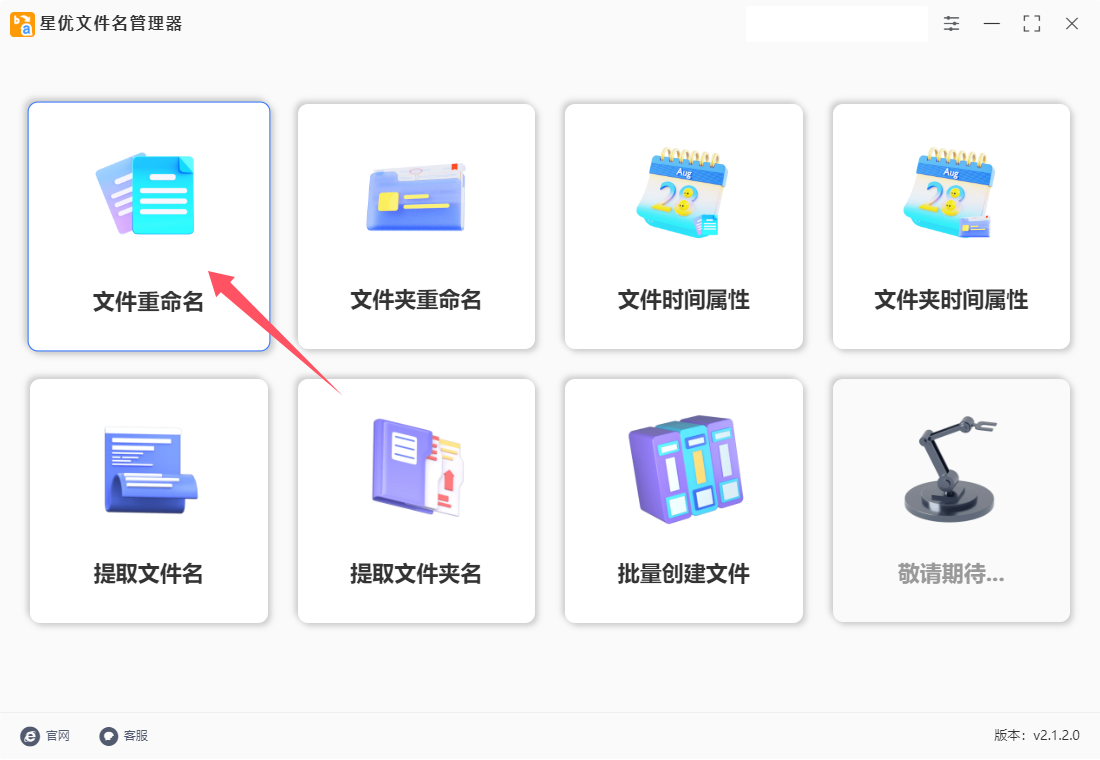
步骤2,这时候就会来到软件操作的内页,点击软件左上角【添加文件】按键或者点击软件中间的图标,随后弹出文件添加窗口,这样将名称需要加序号的文件导入到软件里面了。
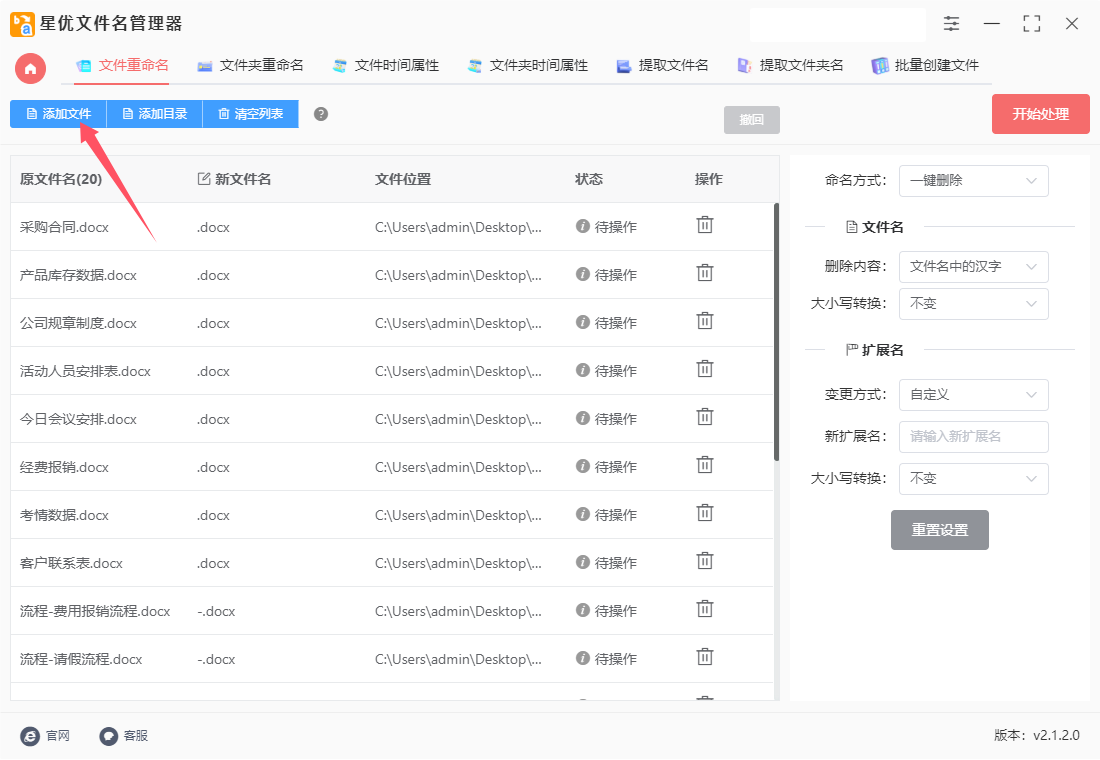
步骤3,重要的设置环节,大家按顺序进行:
① 首先“命名方式”选择【插入】;
② 随后“插入类型”选择【编号】;
③ 然后“插入位置”选择【文件名头】;
④ 最后进行“编号设置”(也就是序号合作),分别是【起始】、【增量】和【位数】三个,具体含义有介绍,大家根据自己需要进行设置。
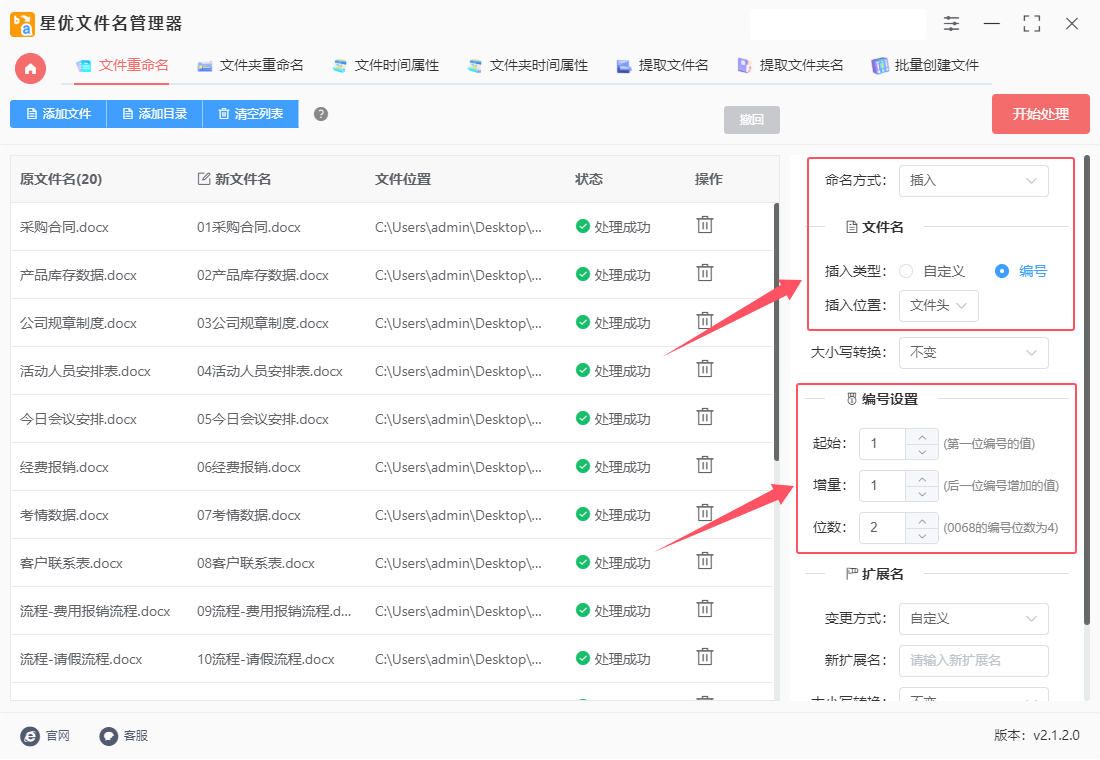
步骤4,软件左侧可以看到一列“新文件名”的栏目,这里方便大家对序号的设置效果进行检查预览。
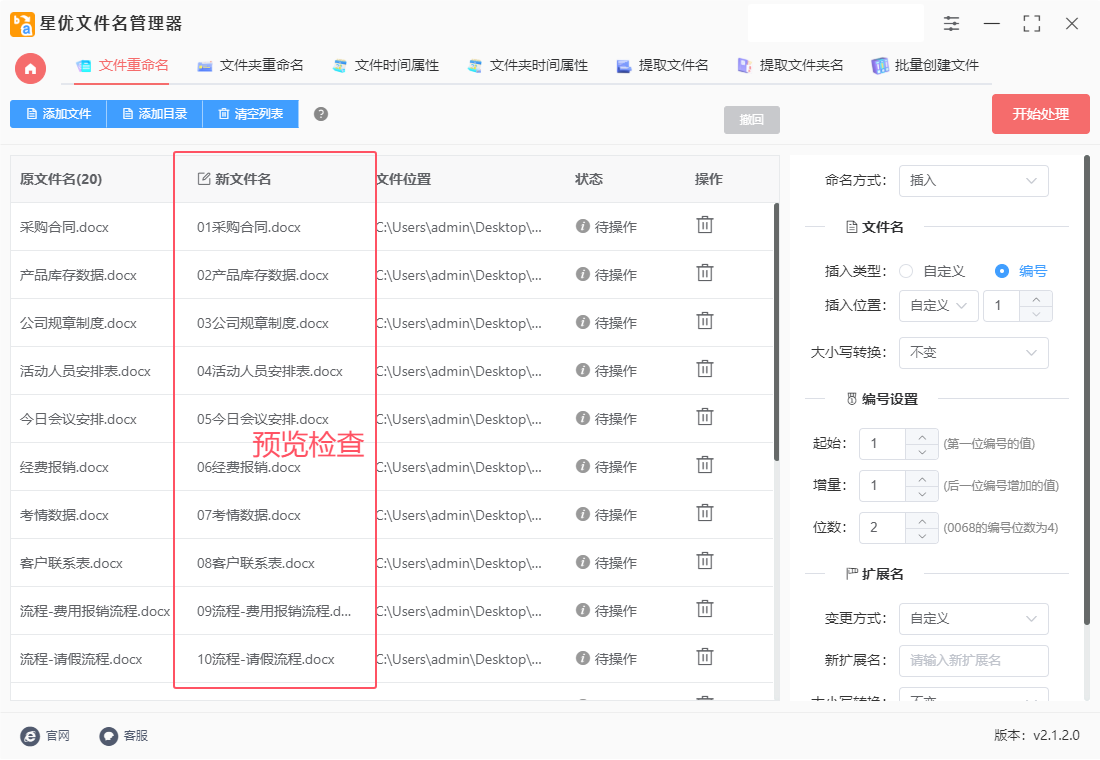
步骤5,预览的效果没有问题,就请点击【开始处理】按键来启动软件,软件的处理速度很快,等一会就会弹出“处理完成”的提示框,这代表所有文件名完成序号添加。
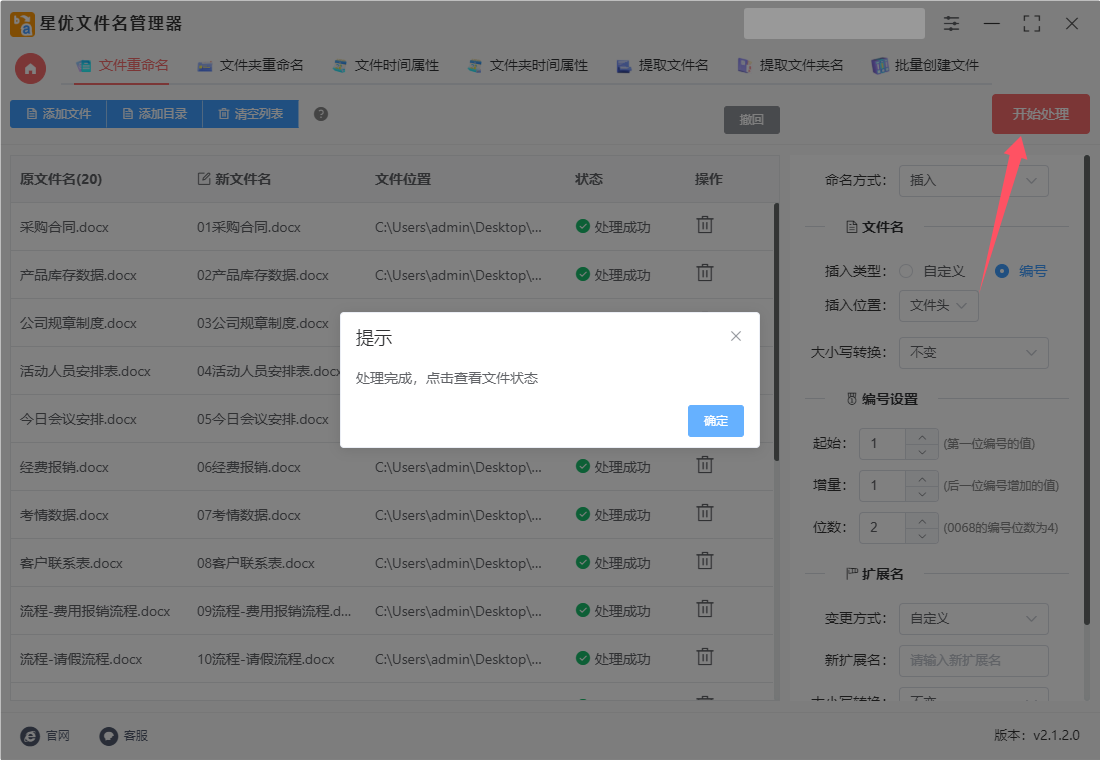
步骤6,最后从下面的结果可以看到,本次我们成功在文件名前面批量添加了“01_、02_、03_、04_、05_、06_.......”依次递增的数字序号。
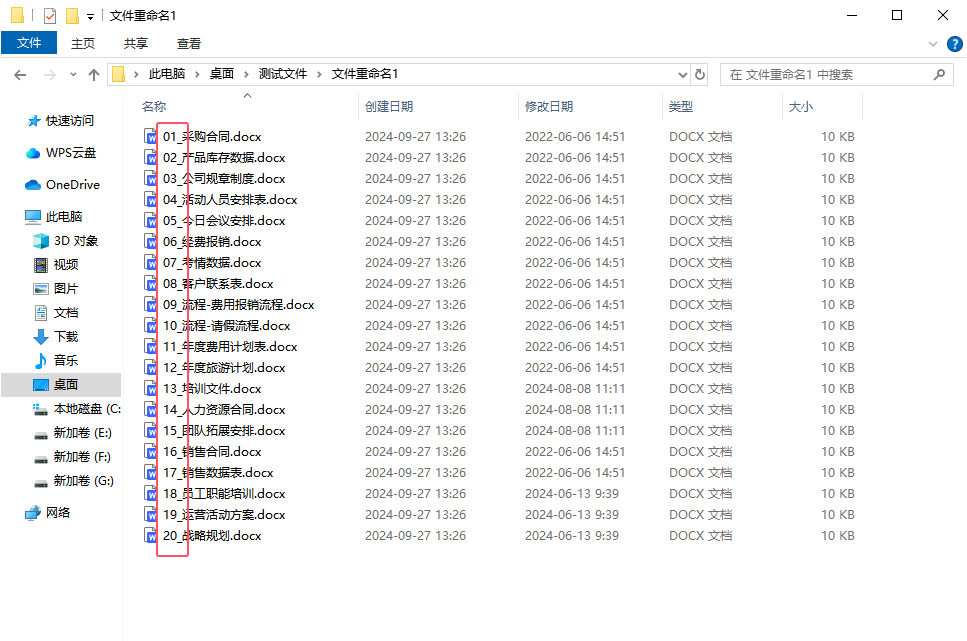
方法二:使用文件管理精灵批量在文件名前加序号
文件管理精灵是一款用于批量修改文件名的软件,它提供了灵活多变的数字编号功能,可以方便地在文件名前面添加序号。以下是使用文件管理精灵批量在文件名前面加序号的详细步骤:
① 打开软件:
首先,确保你已经下载并安装了文件管理精灵软件。然后,打开软件,进入其主界面。
② 添加文件:
点击软件中的“添加文件”或类似按钮,选择需要添加序号的文件。你可以一次性选择多个文件,并将它们添加到软件中。如果文件都保存在同一个文件夹内,你也可以选择“添加目录”来批量导入文件夹内的所有文件。
③ 设置编号:
在软件界面中,找到与编号设置相关的选项。通常,这会在“重命名”或“批量修改”等菜单下。你需要进行以下设置:
命名方式:选择“插入”或类似的选项,表示你希望在文件名中插入新的内容。
插入类型:选择“编号”或“序号”,这取决于软件的具体表述。
插入位置:选择“文件名头”,表示你希望将序号添加到文件名的前面。
编号设置:
起始编号:设置序号的起始值,默认为1,但你可以根据需要修改为其他数字。
编号增量:设置序号的增量值,默认为1,表示每次递增1。如果你需要隔一个序号(如1, 3, 5...),则可以设置为2。
编号位数:设置序号的位数,以确保序号在文件名中保持一致的宽度。如果位数不足,软件通常会提供“补齐字符”选项,如0,以填充空位。例如,如果你设置编号位数为3,起始编号为1,那么序号将显示为001、002、003...。
④ 预览效果:
在设置完成后,软件通常会提供预览功能,让你查看新文件名的效果。确保序号已经按照你的要求添加到了文件名的前面。
⑤ 开始处理:
如果预览效果满意,点击“开始处理”或类似的按钮,软件将开始批量修改文件名,在它们的前面添加序号。
⑥ 检查结果:
处理完成后,打开文件所在的文件夹,检查文件名是否已经按照你的要求被修改。如果一切正常,那么你已经成功地在文件名前面添加了序号。
请注意,以上步骤是基于文件管理精灵软件的一般操作流程。由于不同版本的软件界面和功能可能有所不同,因此在实际操作中,你可能需要根据软件的实际情况进行微调。
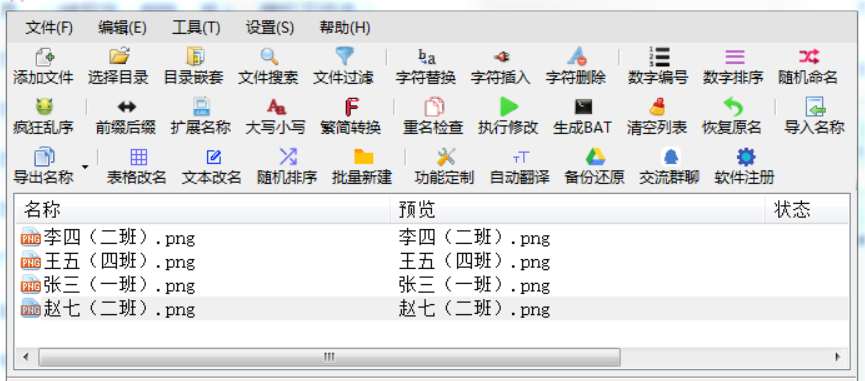
方法三:使用Python批量在文件名前加序号
您可以使用Python脚本批量在文件名前面添加序号。以下是一个简单的示例,说明如何在特定目录中对所有文件进行重命名:
步骤 1:导入必要的库
首先,确保您已经安装了 Python。如果没有,请访问Python官方网站 下载并安装。
步骤 2:编写脚本
下面是一个Python脚本示例,用于在指定目录中的所有文件名前添加序号:
import os
# 设置目标目录
directory = '您的目标目录路径'
# 获取目录中的所有文件
files = os.listdir(directory)
# 遍历文件并重命名
for index, filename in enumerate(files, start=1):
# 创建新文件名
new_name = f"{index}_{filename}"
# 构建完整的旧和新文件路径
old_file_path = os.path.join(directory, filename)
new_file_path = os.path.join(directory, new_name)
# 重命名文件
os.rename(old_file_path, new_file_path)
print("文件重命名完成!")
步骤 3:运行脚本
将上述代码复制并粘贴到一个新的Python文件中,例如 rename_files.py。
修改 directory 变量,将 '您的目标目录路径' 替换为您实际的文件夹路径,例如 r'C:\Users\YourName\Documents\MyFiles'(在 Windows 上)。
保存文件并在命令行或终端中运行脚本:
bash
python rename_files.py
注意事项
确保您有该目录的写权限。
运行脚本前,请备份文件,以防意外情况。
此脚本会对指定目录中的所有文件进行处理,如果只想处理特定类型的文件,可以在 os.listdir() 后添加过滤逻辑。
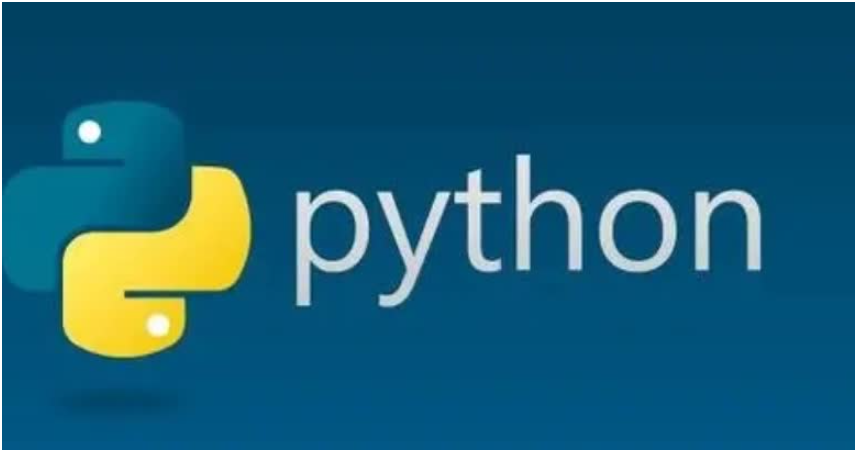
方法四:使用165文件大师在文件名前加序号
使用165文件大师在文件名前面批量加序号,可以遵循以下步骤进行操作:
一、启动165文件大师
首先,确保你的电脑上已经安装了165文件大师这款软件。如果未安装,可以从官方网站或其他可靠的软件下载平台下载并安装。
二、添加需要改名的文件
打开165文件大师软件。
在软件界面上,找到添加文件的选项,通常是一个“添加”按钮或类似的图标。
点击该按钮,然后从弹出的文件选择窗口中选择你需要批量改名的文件。支持同时选择多个文件,以便进行批量操作。
三、设置命名规则
在软件界面中,找到命名规则的设置区域。这通常是一个文本输入框或一系列选项和复选框。
输入你想要的命名规则。在165文件大师中,你可以使用“”与“#”号来定义命名规则。“”号代表原文件名,“#”号代表以数字或字母插入的位置。例如,如果你想要在文件名前面加上序号,你可以设置命名规则为#_*(这里“#”代表序号,“_”是分隔符,你可以根据需要替换为其他字符或保持为空),这样原文件名就会紧跟在序号后面。
设置序号的起始值、增量和位数(如果需要的话)。在165文件大师中,这些设置可能位于命名规则设置区域的附近或作为一个单独的选项。
四、预览并应用更改
在设置好命名规则后,软件通常会提供一个预览区域,让你查看重命名后的文件名效果。
检查预览区域中的文件名是否符合你的预期。如果有任何问题,可以返回命名规则设置区域进行修改。
确认无误后,点击“开始重命名”或类似的按钮来应用更改。软件将会按照你设置的命名规则批量为文件名前面添加序号。
注意事项
在进行批量重命名之前,建议先备份原始文件,以防万一出现不可预料的情况导致文件丢失或损坏。
不同的版本和更新可能会带来界面和功能上的变化,因此具体操作步骤可能会略有不同。请参考你所使用的165文件大师版本的官方文档或帮助文件。
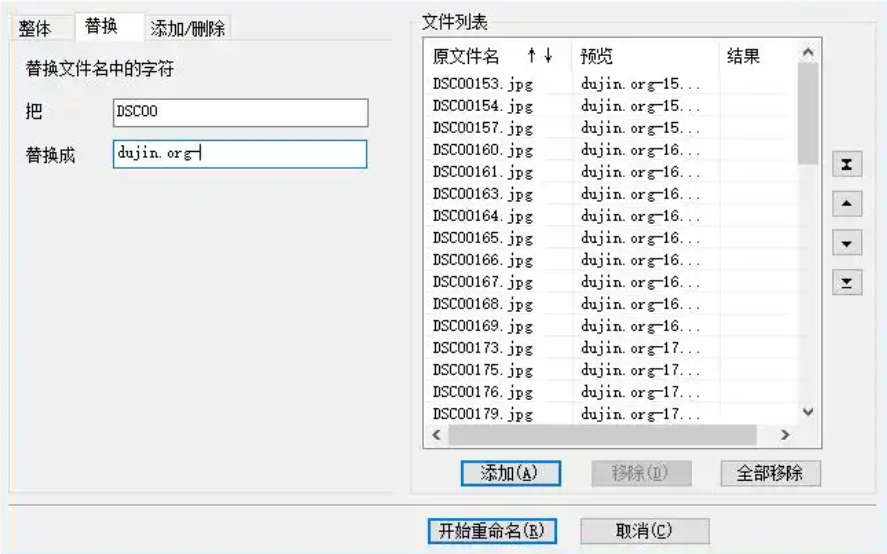
方法五:使用Name Mangler批量在文件名前加序号
要使用Name Mangler软件批量在文件名前面添加序号,请按照以下详细步骤操作:
① 下载和安装Name Mangler:
访问Name Mangler的官方网站,下载适合您操作系统的版本。
下载完成后,双击安装文件,按照提示进行安装。安装完成后,启动Name Mangler软件。
② 导入文件:
在Name Mangler的主界面中,点击“添加文件”(Add Files)按钮,选择您想要处理的文件。您也可以直接将文件拖放到软件窗口中。
③ 选择文件:
确保所有需要添加序号的文件都已添加到列表中。文件列表通常会显示文件的名称、路径等信息。
④ 设置文件重命名规则:
在软件界面的右侧,您将看到“重命名规则”(Rename Rules)部分。
点击下方的 "+" 按钮以添加新的规则。
从下拉菜单中选择“添加序号”(Add Sequence)选项。
⑤ 配置序号设置:
添加序号后,您可以设置序号的起始值、增量以及位数。例如,您可以将起始值设置为1,增量设置为1,位数设置为3(如001, 002, 003)。
可以指定序号位于文件名的哪一部分,通常是选择“前缀”(Prefix)选项,将序号添加到文件名的前面。
⑥ 预览重命名效果:
在设置完成后,查看软件界面的“预览”(Preview)部分,您将看到重新命名后的文件列表。如果一切正常并符合您的期待,可以继续下一步。
⑦ 确认更改并执行重命名:
如果预览效果满意,请点击“重命名”(Rename)按钮开始执行批量重命名操作。
软件将提示您确认更改,确认后,文件名前面将成功添加序号。
⑧ 检查结果:
完成重命名后,前往文件所在的文件夹,检查新的文件名是否符合预期,确保序号已正确添加。
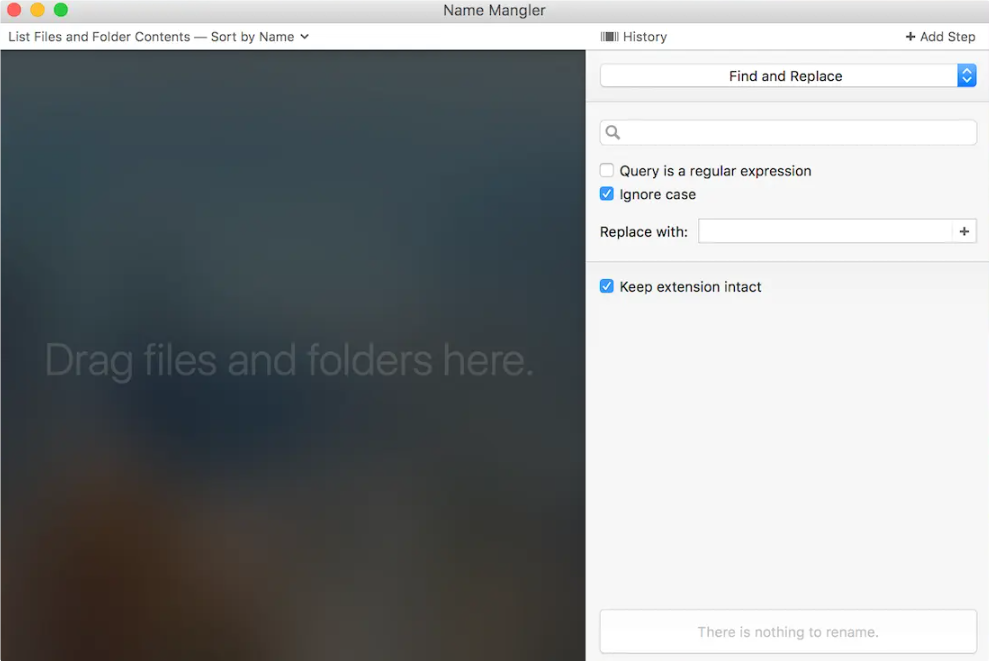
批量添加序号还能够节省大量时间和精力。对于手动修改文件名的过程,尤其是面对几十甚至上百个文件时,效率极其低下且容易出错。手动逐一更改文件名不仅耗时,也可能导致序号错位、遗漏等问题。借助现代的批量重命名工具,用户可以轻松实现一次性为多个文件添加序号。无论是使用操作系统自带的功能,还是利用专门的软件,整个过程都变得简单快捷。总之,为了便于文件使用,批量在文件名前加序号是一种行之有效的管理方法。它不仅提升了文件的可识别性,还优化了文件的组织结构。通过现代技术手段,用户可以轻松实现这一过程,从而更高效地管理日常工作中的各类文件。在信息量日益增长的今天,掌握这一技巧将为我们的工作带来极大的便利。好了,关于“批量在文件名前加序号”的知识就全部介绍到这里了,或许大家还有更简单的方法,不妨像我一样分享给打大家吧。





















 933
933

 被折叠的 条评论
为什么被折叠?
被折叠的 条评论
为什么被折叠?








